Det enkla sättet att extrahera bilder från ett Word-dokument i Windows 7 [Office 2007/2010]
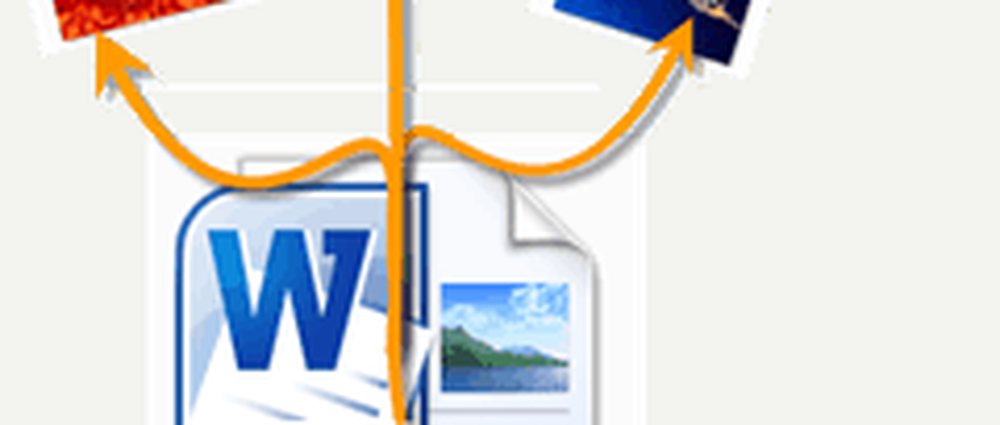
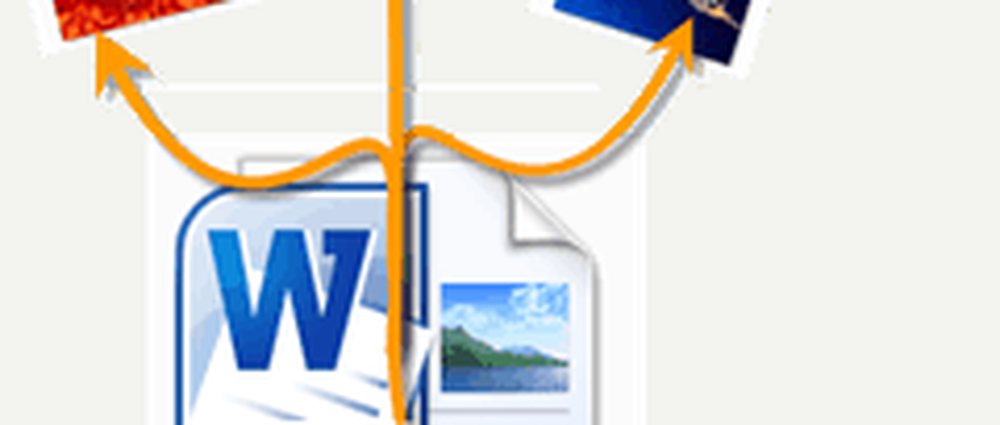 Tidigare visade jag dig hur man utforskar innehållet i .docx-filen i Windows 7 och lovade dig några groovy användningar för detta trick. Här är en praktisk: extrahera bilder och bilder från ett Word-dokument. Med det här tricket kan du snabbt och enkelt spara alla bilder som är inbäddade i ett Word 2007 eller Word 2010. Docx-dokument.
Tidigare visade jag dig hur man utforskar innehållet i .docx-filen i Windows 7 och lovade dig några groovy användningar för detta trick. Här är en praktisk: extrahera bilder och bilder från ett Word-dokument. Med det här tricket kan du snabbt och enkelt spara alla bilder som är inbäddade i ett Word 2007 eller Word 2010. Docx-dokument.För det första behöver du ett Word-dokument med några bilder i det. KONTROLLERA!
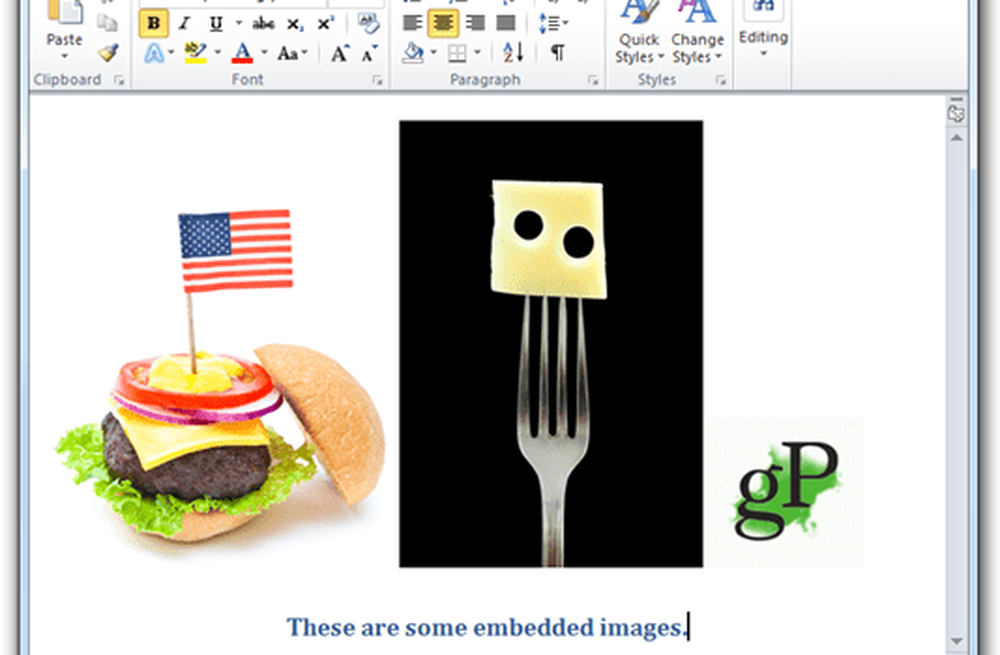
Steg 1
Lägg till .blixtlås till filnamnet på din .docx fil, som jag visade dig i vår tidigare handledning.
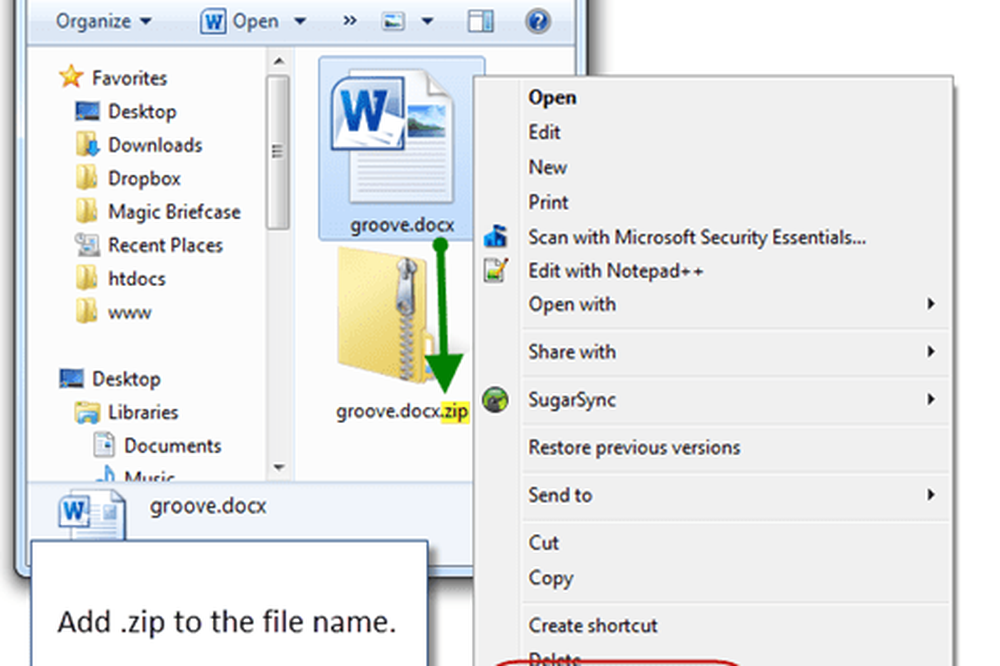
Steg 2
Dubbelklicka de .blixtlås fil du just skapat och navigerar till Ord undermapp och sedan Media mapp.

Se! Det finns alla de inbäddade bilderna.
Steg 3
Tryck CTRL + A för att välja alla bilder. Sedan, dra och släpp bilderna till en annan mapp, t.ex. Desktop.
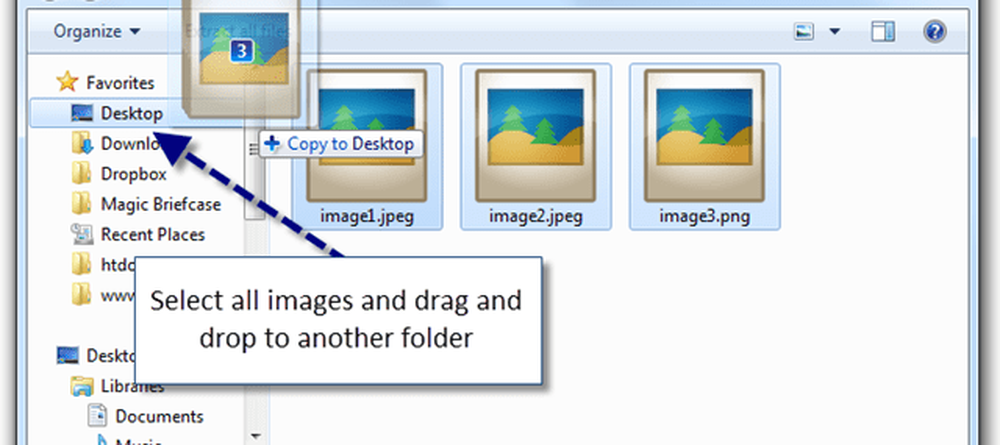
Steg 4
Njut av dina extraherade Word doc-bilder.
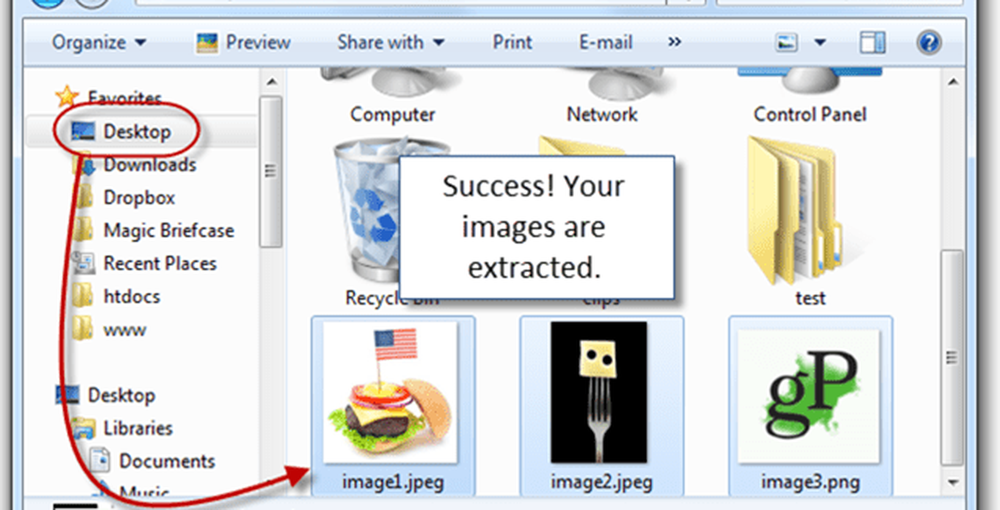
Detta är inte på något sätt är endast sätt att spara bilder från ett Word-dokument, men jag tycker att det är det enklaste. Det här är särskilt användbart om du kör en långsam dator som har hjärtinfarkt när du öppnar ett Word-dokument med dussintals bilder och bilder inbäddade. Tillgången är att den bara fungerar på. Docx-filer som skapats med Microsoft Word 2007, Word 2010, Open Office och LibreOffice. Om du har en .doc-fil, är din ota lycka till. Ingen kärlek till crusty versioner av ordet ledsen.
Frågor? Släpp en anteckning i kommentarerna nedan. Andra frågor? Ställ in din fråga på vår nya Q & A Tech-webbplats för gemenskapen!




